Cómo usar Pixel 8 Pro para tomar la temperatura de un objeto
Publicado: 2023-12-27Cuando Google presentó su Pixel 8 Pro, la mayor parte de la conversación, como era de esperar, se centró en sus cámaras, sus cámaras y una serie de funciones inteligentes que Google incorporó a su nuevo buque insignia.
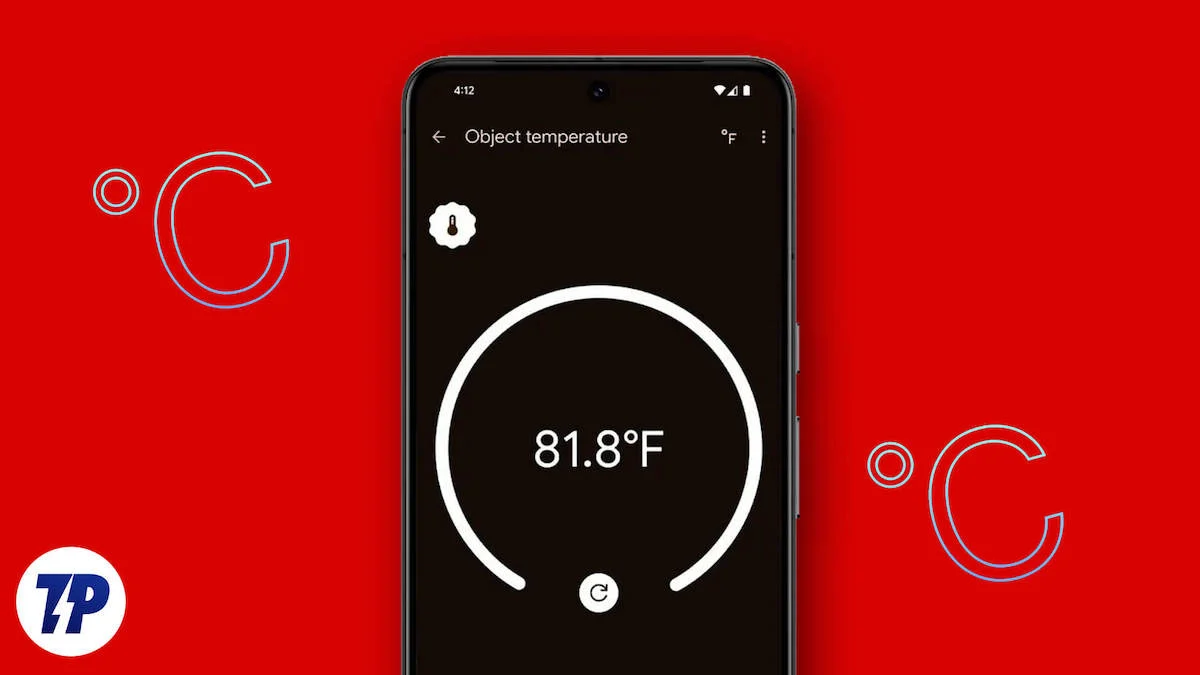
Una de estas características era algo que rara vez se había visto en un teléfono inteligente: la capacidad de medir la temperatura. El Pixel 8 Pro en realidad viene con un sensor de temperatura en su parte posterior, que le permite tomar la temperatura de casi todo lo que se encuentra a su alrededor. Google no recomienda usarlo para tomar su propia temperatura corporal. Aún así, para todo lo demás, desde café hasta comida e incluso temperatura ambiente, esta es una herramienta muy útil y funciona a través de la aplicación de temperatura de Google. Usarlo también es extremadamente simple: ni siquiera es necesario descargar ninguna aplicación de terceros.
Tabla de contenido
Pixel 8 Pro: la ubicación del sensor de temperatura
En primer lugar, antes de comenzar a medir la temperatura de las cosas que lo rodean, necesita saber la ubicación del sensor de temperatura porque deberá apuntar al objeto cuya temperatura necesita averiguar.
El sensor de temperatura está ubicado en la parte posterior del Pixel 8 Pro y es el único Pixel que lo tiene; el Pixel 8 no. Se coloca en la icónica barra de la cámara, que alberga las tres cámaras del dispositivo. Justo al lado de la fila de cámaras, en el extremo derecho de la barra, está el flash y justo debajo está el sensor de temperatura.
Pixel 8 Pro: medir la temperatura
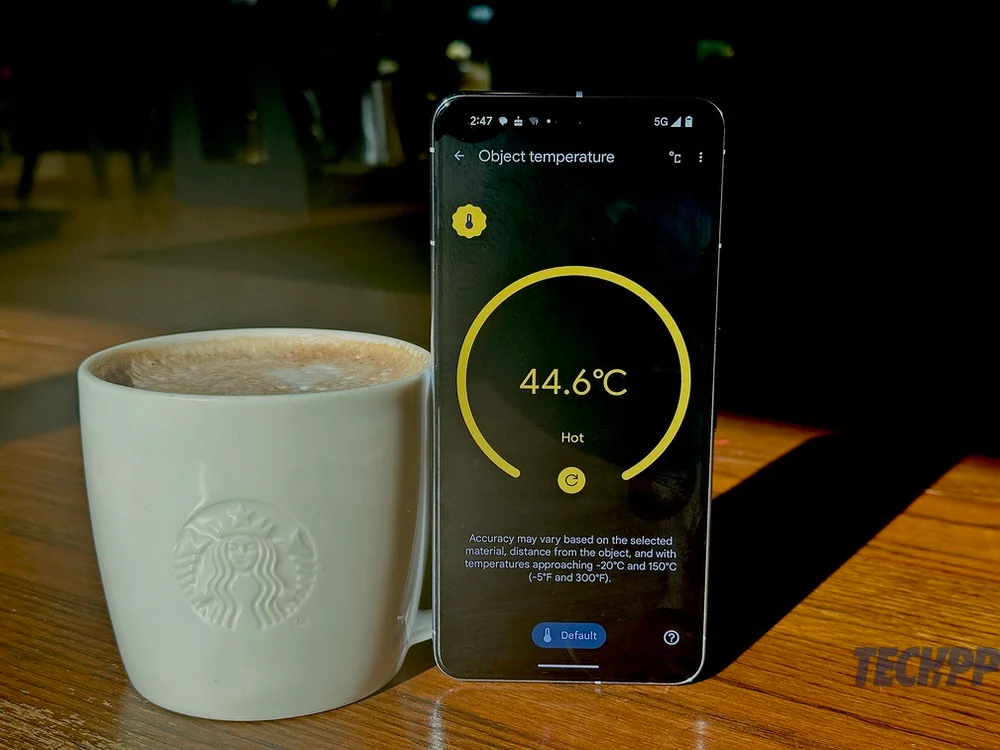
Medir la temperatura con Google Pixel 8 Pro es, literalmente, muy fácil de apretar. Sólo necesitas seguir estos pasos:
- En el Pixel 8 Pro, busca la aplicación Temperatura. Esta es una aplicación preinstalada y generalmente se puede encontrar entre las aplicaciones del Pixel 8 Pro.
- Después de abrir la aplicación, verá una opción llamada "Temperatura del objeto". Esta es la única opción en pantalla en el momento de escribir este artículo, aunque parece que hay más previstas para los próximos días. Elija esta opción.
- Ahora verá una pantalla con un gran botón azul "Toque para medir" en el medio, con instrucciones sobre cómo apuntar el sensor y desde qué distancia (5 centímetros o 2 pulgadas). También verá un icono parecido a un termómetro del sensor de temperatura en la parte superior izquierda de la pantalla, que emite ondas para dar un efecto de pulsación. Se supone que esto indica que el sensor de temperatura está activo. No, no presione el botón "Tocar para medir". Aún no.
- Debajo del botón "Tocar para medir" y de las instrucciones de uso hay un botón etiquetado como "predeterminado". Este es el botón para seleccionar el material o el objeto cuya temperatura desea medir. Toque este botón.

- Ahora verá la pantalla 'Seleccionar un material'. Las opciones son Predeterminado (utilizado para las condiciones generales de la habitación), Alimentos y productos orgánicos, Bebidas y agua, Hierro fundido, Cerámica y vidrio, Metal mate, Metal brillante, Plástico y caucho, Tela, Madera y Paredes y ventanas. Elija la categoría que se ajuste al objeto cuya temperatura se debe medir. Y luego toque "Listo".
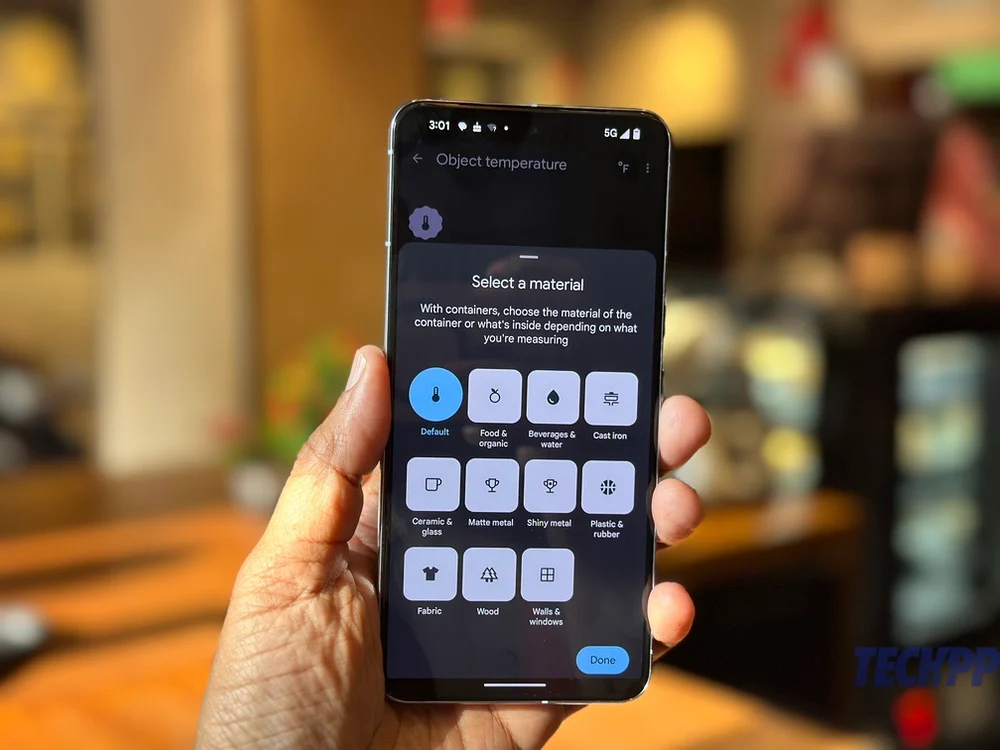
- Mueva el sensor de temperatura a un par de pulgadas del objeto. Ahora puedes continuar y presionar el botón "Tocar para medir".
- Obtendrá la temperatura en segundos. Es tan simple como eso. El ícono de temperatura dejará de parpadear, mostrando que el sensor está inactivo.
- Puede obtener lecturas de temperatura en Fahrenheit y Celsius. Puede especificar la unidad de medida tocando la letra 'C' o 'F' en la esquina superior derecha de la aplicación. ¡Puedes especificar la unidad antes de medir la temperatura o incluso después de haberla tomado!
Sensor de temperatura del Pixel 8 Pro: algunos puntos a tener en cuenta
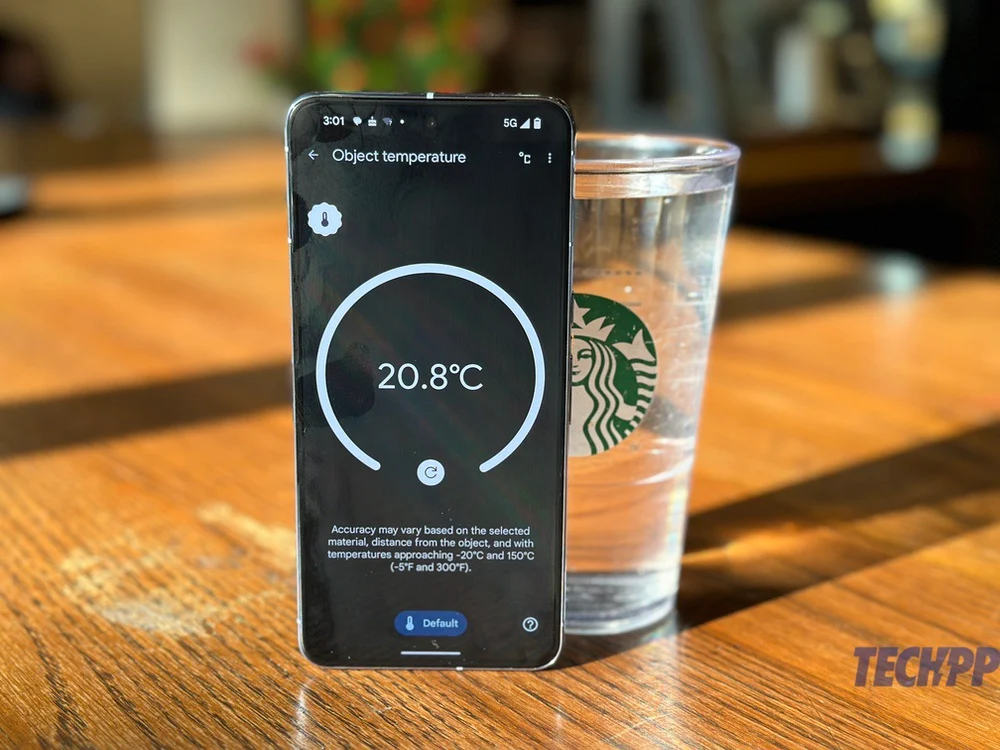

- No necesitas conexión a Internet para medir la temperatura. Descubrimos que podíamos comprobar la temperatura de los objetos incluso en modo avión. Esto hace que el dispositivo sea muy útil incluso en áreas que no tienen red (los viajeros aventureros lo agradecerán).
- ¿Puedes usar el sensor de temperatura para tomar tu propia temperatura? Bueno, puedes intentarlo apuntando a la frente de una persona, pero las lecturas que obtuvimos fueron muy bajas (cerca de 30 grados Celsius u 86 grados Fahrenheit). La aplicación de temperatura tampoco está aprobada por la Administración de Medicamentos y Alimentos de EE. UU. (FDA), por lo que es mejor no utilizarla para medir la temperatura de la piel.
- Como la temperatura inevitablemente sigue cambiando con cada lectura, recomendamos tomar tres lecturas rápidas y calcular un promedio para obtener mejores resultados.
- El sensor toma registros individuales de la temperatura. No hay forma de mantener el sensor en funcionamiento y ver cómo cambia la temperatura con el tiempo. Tendrá que tomar varias lecturas de temperatura para obtener una tendencia.
- Si está midiendo la temperatura ambiente, encontrará que el sensor hace un trabajo razonable, aunque le recomendamos mantener el teléfono en el medio de la habitación y no demasiado cerca de una pared o el suelo. En el exterior, la temperatura fluctúa dependiendo de su ubicación y del nivel de sol, viento, sombra, etc. Creemos que es suficiente comprobar si necesita encender el aire acondicionado o la calefacción, pero no más allá de eso.
- En el caso de medir alimentos, trate de mantener el sensor cerca de los alimentos en lugar de cerca del recipiente. Además, el sensor no es el mejor para medir cualquier cosa que salga vapor; sugerimos probarlo cuando el vapor disminuya.
- Si está midiendo la temperatura de algo dentro de un recipiente, mantenga el sensor cerca del objeto en lugar del recipiente. Por lo tanto, si desea encontrar la temperatura del café, mantenga el sensor cerca del café en lugar de la taza o taza que lo contiene. Del mismo modo, si quieres encontrar la temperatura del helado, mantén el sensor cerca del helado en lugar del vaso de papel o plástico que lo contiene.
- Si cree que la lectura parece un poco “desviada”, intente acercarse al objeto. Generalmente da una lectura más precisa. Coloque su sensor sobre el objeto (por ejemplo, el piso o una superficie de madera).
- Sí, puedes usarlo para saber si tu teléfono o cualquier otro dispositivo se está sobrecalentando. Lo utilizamos con bastante eficacia para comprobar la temperatura de los smartphones y portátiles después de intensas sesiones de juego. Las lecturas reflejaron el cambio de temperatura.
- Al fin y al cabo, el Pixel 8 Pro es un teléfono inteligente. No lo acerque a temperaturas ni a sustancias que puedan dañarlo: ¡usarlo para medir la temperatura de una llama, por ejemplo, es perjudicial para la salud del teléfono!
Sensor de temperatura Pixel 8 Pro: ¿preciso y confiable?
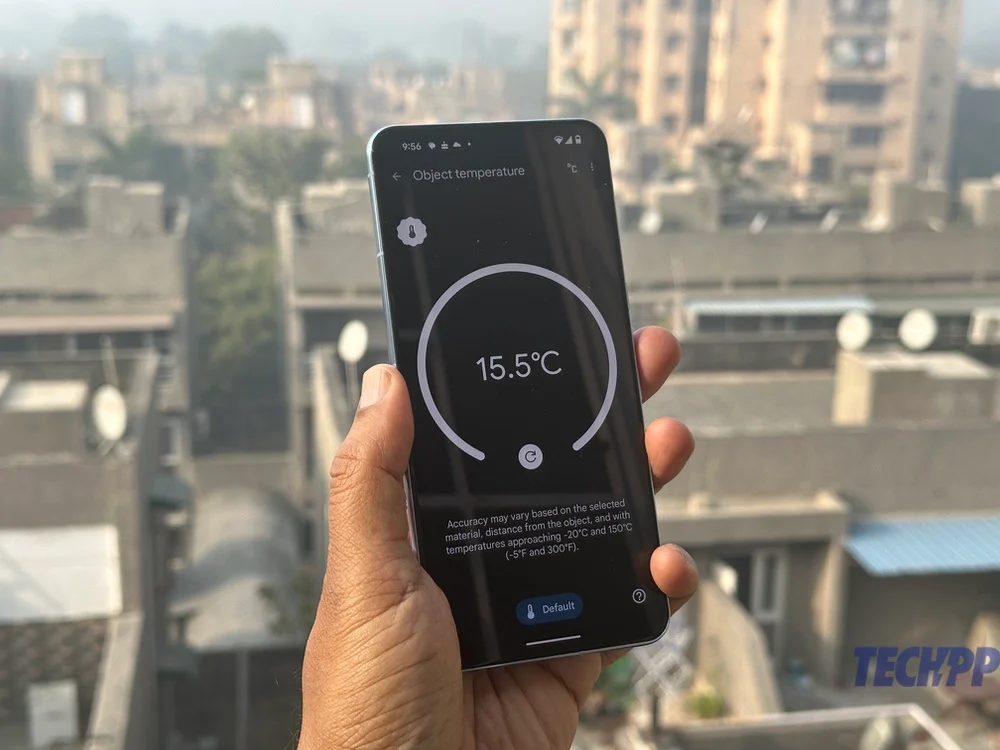
En términos generales, el sensor de temperatura del Pixel 8 Pro parece una gran herramienta para esos momentos en los que queremos echar un vistazo muy rápido a la temperatura de algo: tal vez una taza de café, un teléfono que aparentemente se sobrecalienta, la temperatura de su espacio de trabajo o Incluso el motor de un coche.
Creemos que tiende a subestimar las temperaturas en un par de grados Celsius, por lo que no recomendamos depender de él cuando se necesitan lecturas muy precisas (por ejemplo, para experimentos de química), pero es una gran herramienta para esos momentos en los que se necesita obtener una temperatura razonable. buena aproximación de la temperatura de un objeto.
Sin duda, es una característica muy útil para tener en un teléfono inteligente. No sabemos los costos que implica, pero definitivamente es una característica que nos gustaría ver en más teléfonos inteligentes.
